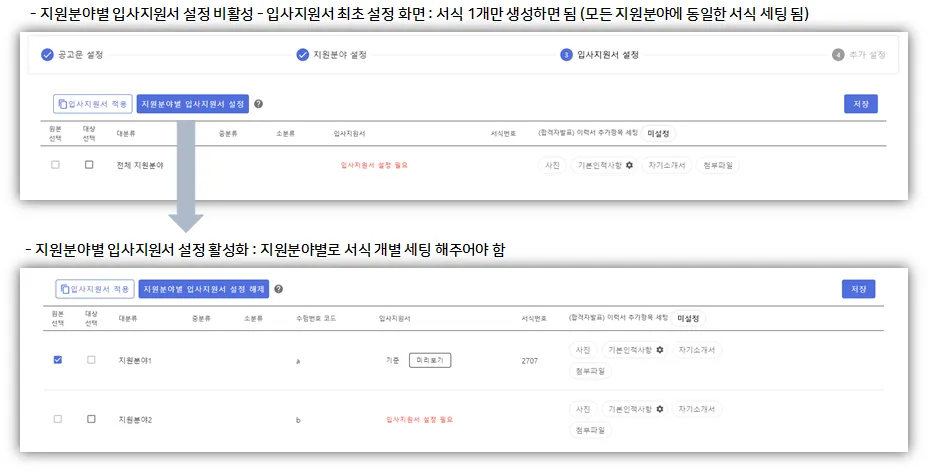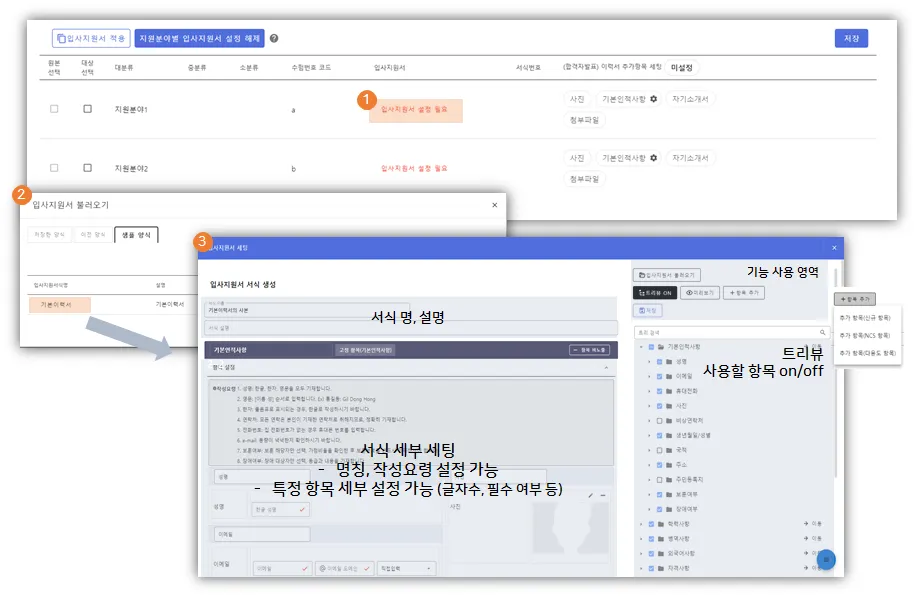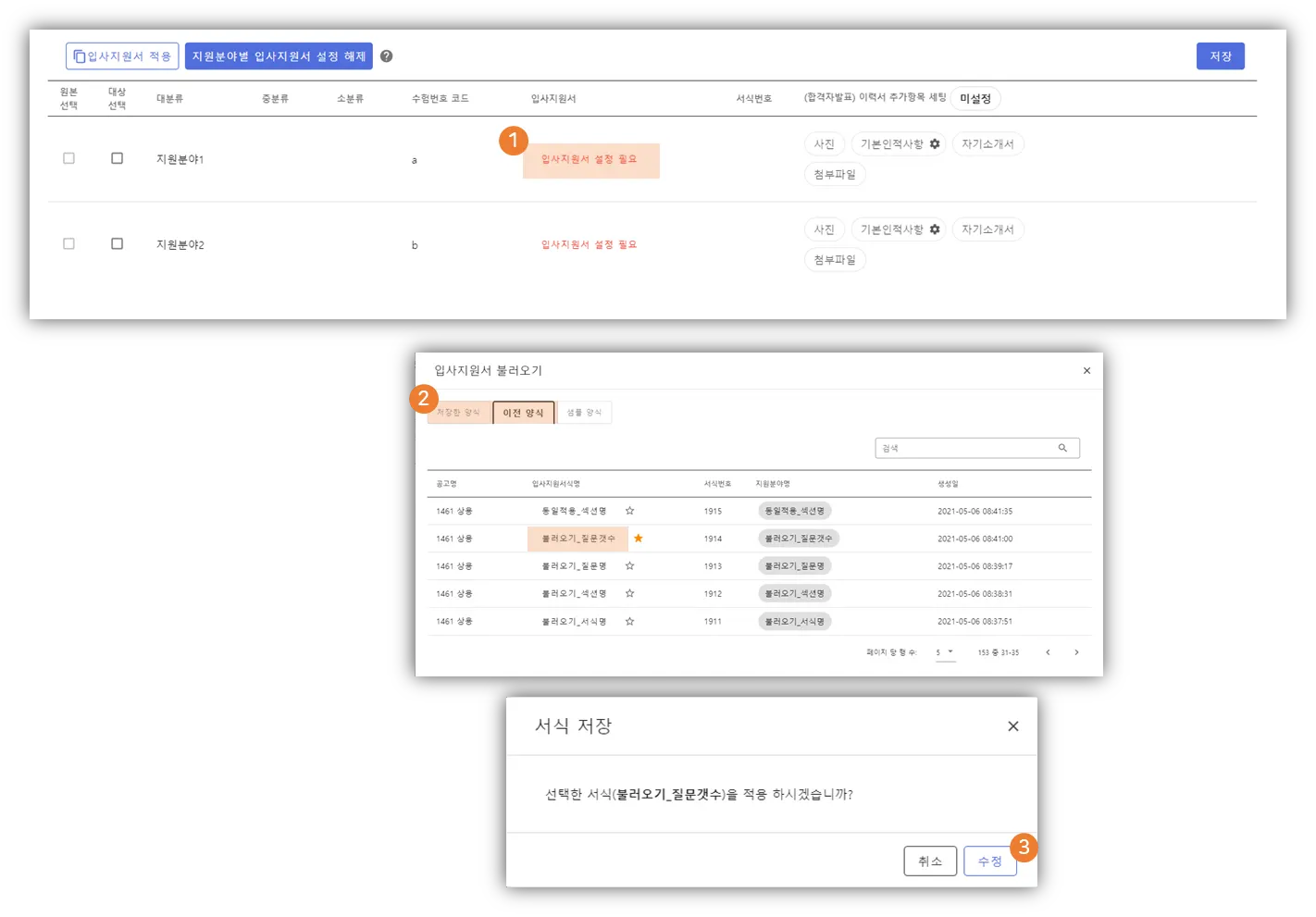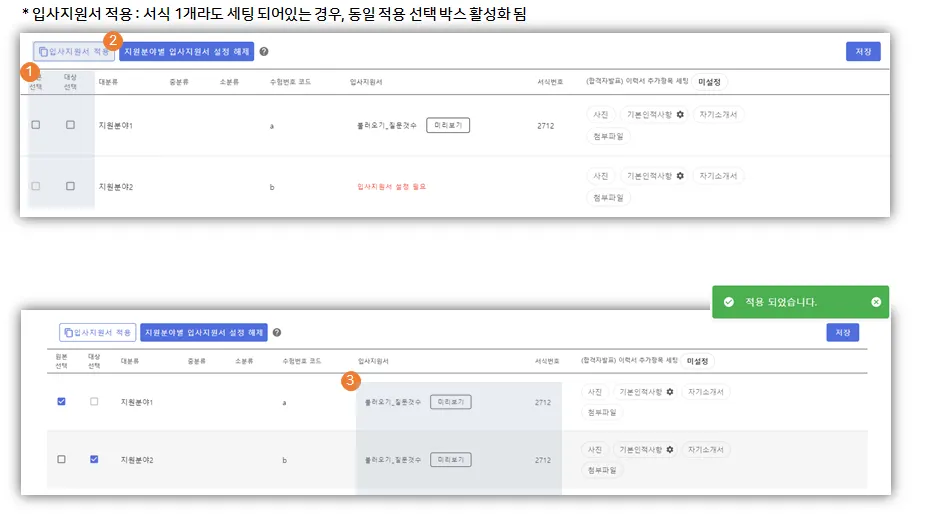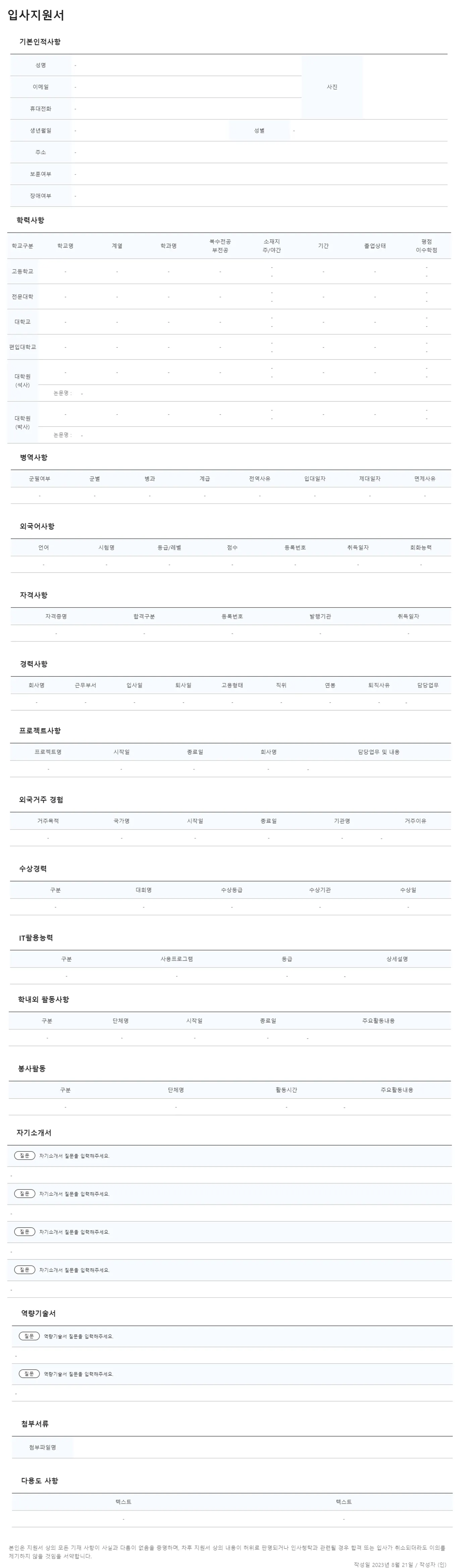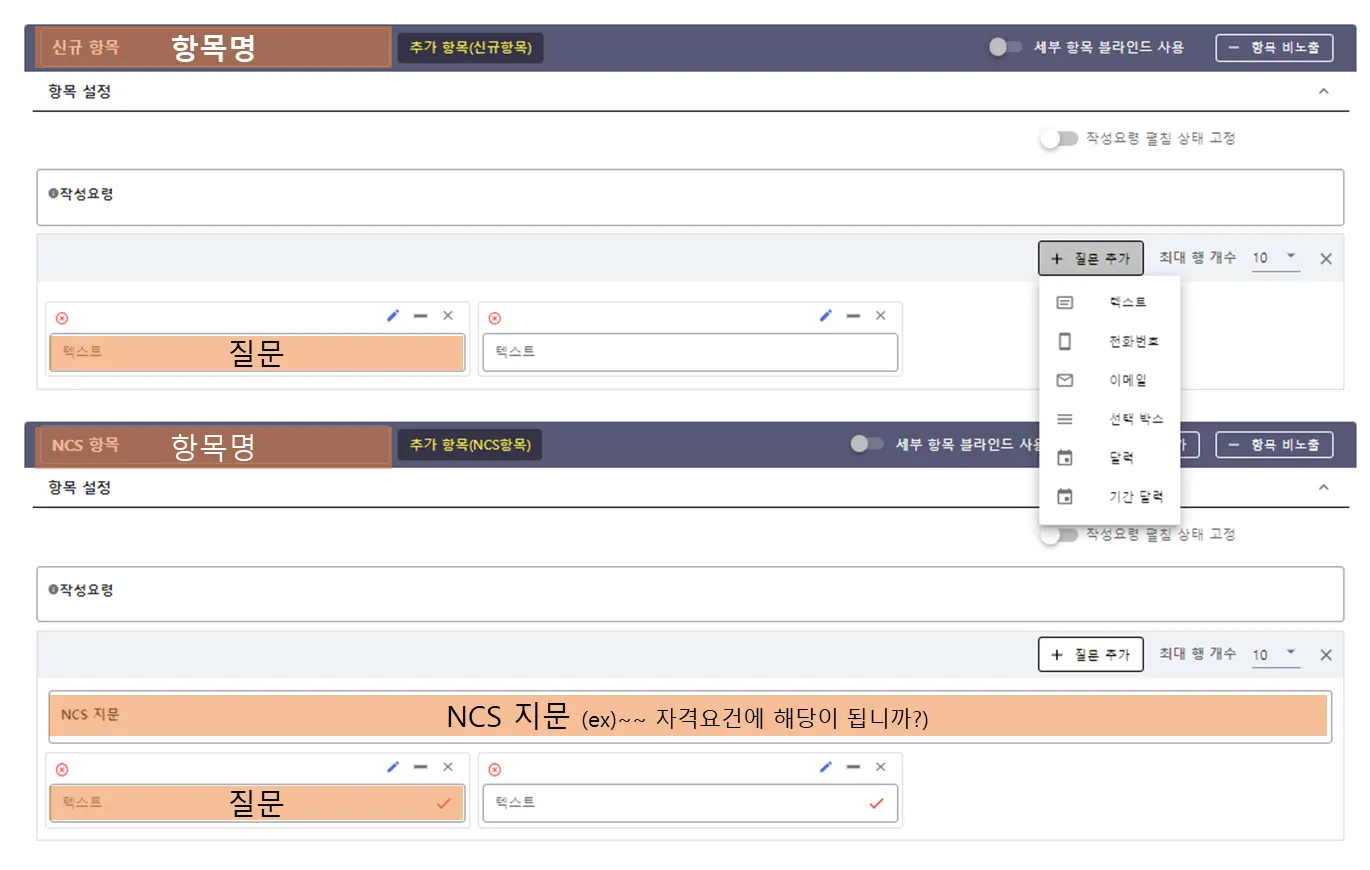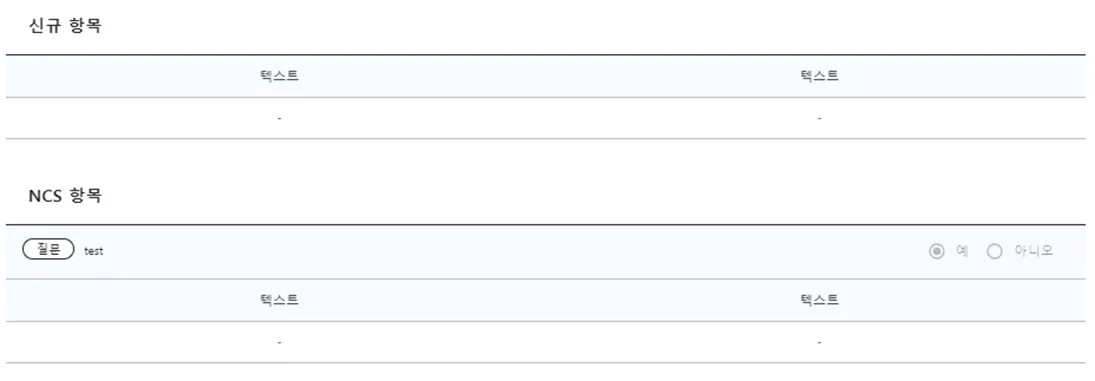3. 입사지원서 세팅
등용문S는 지원분야별로 각각 입사지원서를 다르게 설정할수 있습니다!
그래서! 입사지원서 세팅 단계로 접속하셨다면! 이걸 먼저 정하셔야해요.
1) 공고에 서식 1개만 쓸지! (모든 지원분야의 이력서 서식이 동일)
2) 지원분야별로 서식을 다르게 할지!
1) 공고에 서식 1개 or 지원분야별로 서식 각각 세팅
지원분야 별로 다르게 서식을 설정하고 싶다면지원분야별 입사지원서 설정 버튼을 클릭해주세요
2-1) 입사지원서 서식 세팅하기 > 신규 서식 생성하기
이제 실제 사용할 입사지원서 서식!을 세팅해볼까요?
① 입사지원서 설정 필요 : 클릭시 입사지원서 불러오기 창이 열립니다.
② 입사지원서 불러오기 : 저장 / 지난 / 샘플 양식 불러오기를 할 수 있습니다.
신규 서식 생성의 경우, 샘플양식 > 기본이력서 선택 해주세요!
③ 입사지원서 세부 설정화면
•
서식 명, 설명 입력
•
서식 세부 세팅 영역 : 항목 명칭, 필수여부 등 각 항목별로 세팅 가능, 항목 명 클릭 후 드래그 시 순서 변경 가능
•
기능 사용 영역 : 트리뷰, 미리보기, 항목추가 등
•
트리뷰 영역 : 입사지원서 항목 on/off 가능
•
순서 변경 : 우측 하단의 파란색 둥근 플로팅 버튼 클릭 → 모든 항목 닫기 → 항목 제목 영역 클릭&드래그
2-2) 입사지원서 서식 세팅하기 > 이전 서식 불러오기
① 입사지원서 설정하기 : 클릭시 입사지원서 불러오기 창 열림
② 입사지원서 불러오기
1) 저장한 양식 : 이전에 사용한 입사지원서 서식 중에서 저장(별클릭) 한 서식 리스트
2) 이전 양식 : 이전에 사용한 입사지원서 서식 리스트
③ 수정 : 해당 서식 기준으로 입사지원서 세부 화면 열림
⇒ 기존 사용한 서식 기준으로 일부 수정 후 사용할때 이용
선택한 서식을 그대로 사용 하고 싶은 경우
③ 수정 클릭 > 입사지원서 세팅 화면 > 서식이름/서식 설명 기입 후 저장 클릭
3) 1개의 서식 여러 지원분야에 세팅하기 > 입사지원서 동일적용 사용하기
- 원본 서식과 대상을 선택한 후 입사지원서 적용 클릭 시, 대상이었던 부분에 동일한 입사지원서 서식이 적용 됨
① 원본 선택 : 동일 적용할 기준이 되는 서식이 있는 곳에 체크
대상 선택 : 동일하게 서식 적용할 지원분야가 있는 곳에 체크
② 입사지원서 적용 버튼 : 클릭시, 대상에다가 원본 서식 적용
③ 동일한 서식 적용 완료된 화면 : 서식명, 서식 번호 모두 동일함
① 등용문S 기본 제공하는 입사지원서 항목 (베이직 상품~)
② 신규항목 / NCS 항목 (스탠다드 상품 이상 제공)
세팅 화면)
- 항목명 : 수정 가능
- 질문 : 질문명 세팅(타이핑)가능, 질문 갯수 세팅 가능
- 질문 유형 : 텍스트박스, 전화번호, 이메일, 선택 박스, 달력, 기간달력
뷰 화면)